Меняем цвет папок в OS X
Добавь красок в организацию файлов.
В операционной системы OS X предусмотрен ряд алгоритмов для организации файлов. Один из них — установка цветных тегов для папок. Но как поступить в том случае, если хочется полностью сменить ее цвет?
Что это дает: возможность ассоциативной работы с папками путем назначения их цвета. Например, красная — для документов, зеленая — для фотографий, черная — для игр и т.д.
1. Создайте папку в любой директории. Откройте ее контекстное меню (правый щелчок мышью) и выберите пункт Свойства.
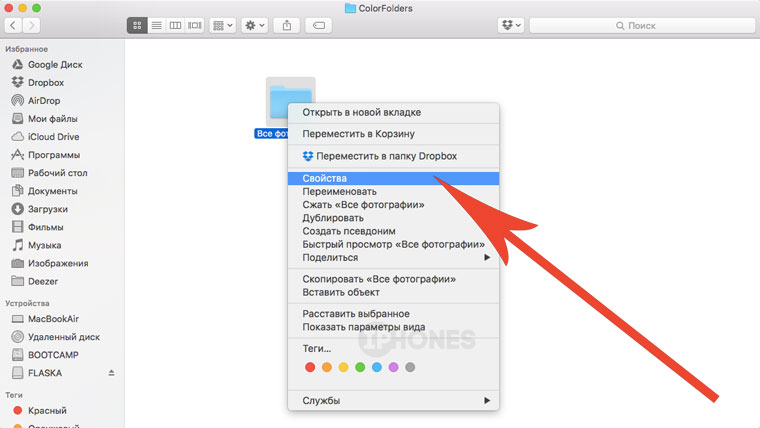
2. В левом верхнем углу меню Свойства подсветите значок-изображение папки. Для этого достаточно тапнуть по логотипу один раз.
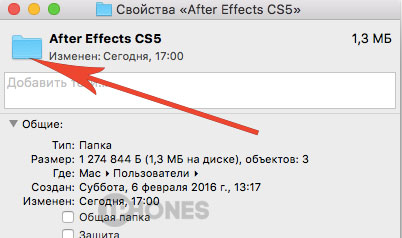
3. Нажмите комбинацию клавиш CMD + C, тем самым скопировав изображение в буфер обмена. Окно свойств папки не закрывайте.
4. Откройте штатное приложение Просмотр. Для поиска приложения воспользуйтесь Spotlight.
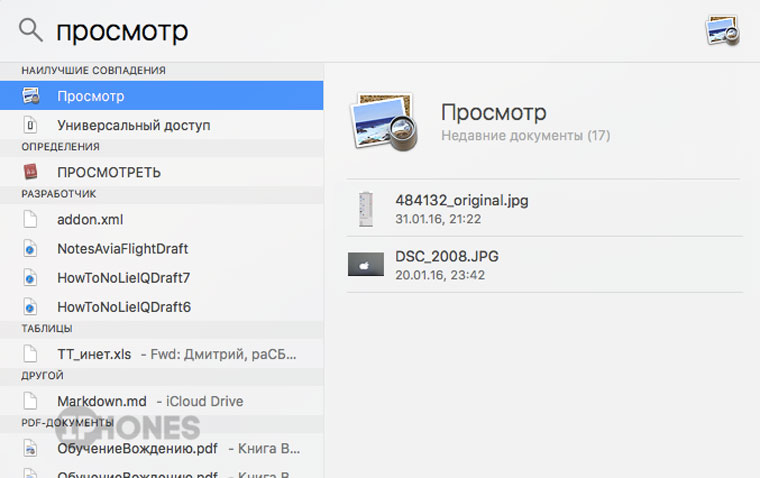
5. Сразу после запуска приложение Просмотр откройте меню Файл → Новый из буфера обмена или воспользуйтесь комбинацией клавиш CMD + N.
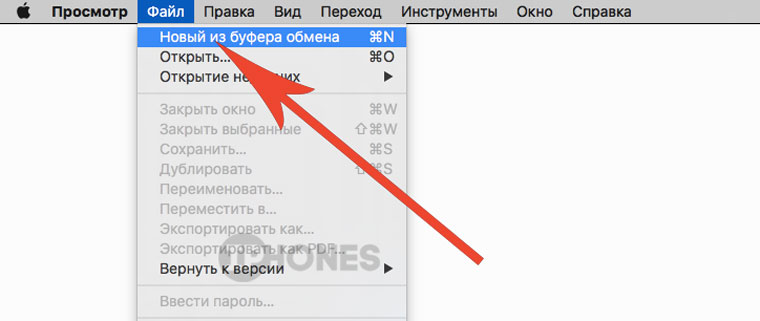
6. Откроется скопированное изображение логотипа — изображения значка папки. Перейдите в меню Инструменты → Настроить цвет….
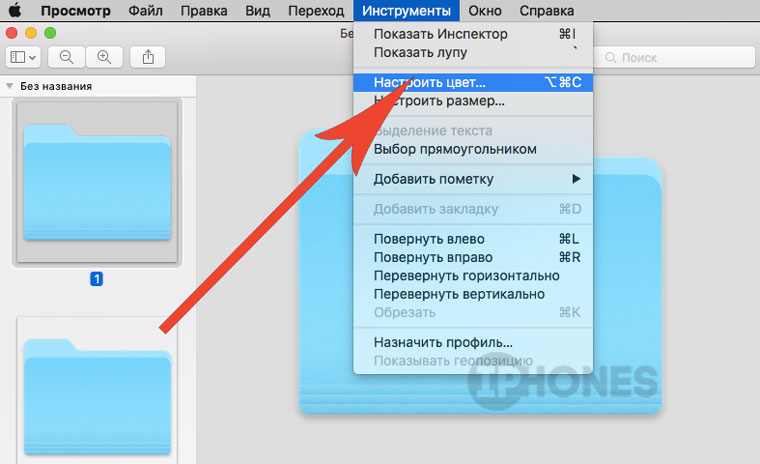
7. В меню редактирования цвета перемещайте ползунки для получения необходимого цвета и оттенка.
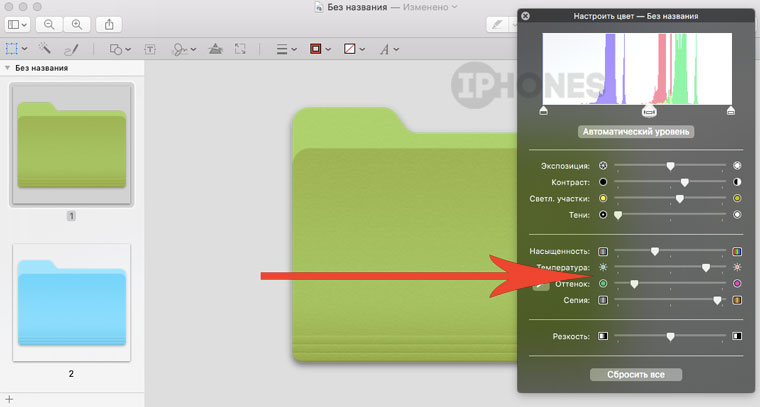
8. Окончив редактирование и подбор цвета, откройте пункт Правка → Скопировать, либо воспользуйтесь комбинацией клавиш CMD + C.
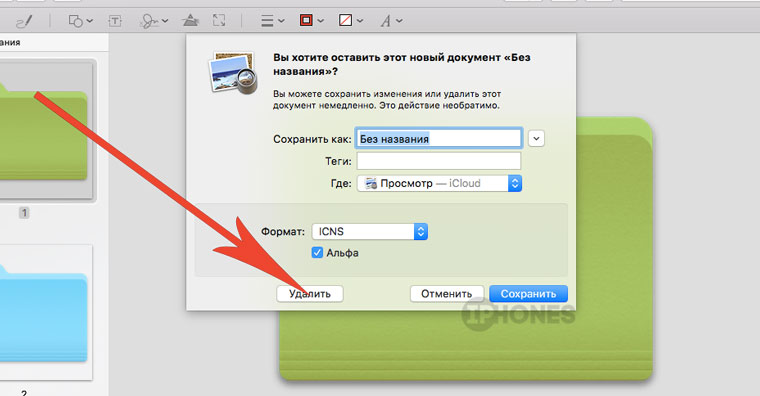
Закройте Редактор изображений ОТКАЗАВШИСЬ от сохранения изменений. Выберите пункт Удалить.
9. Вернитесь к диалоговому окну Свойств папки. Подсветите пиктограмму — изображение значка и нажмите комбинацию клавиш CMD + V.
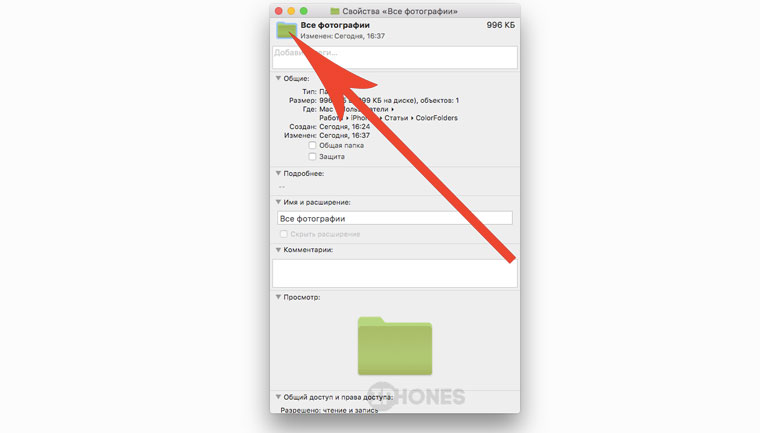
Новый цвет папки будет скопирован из буфера обмена, а сам значок моментально изменит свой цвет.
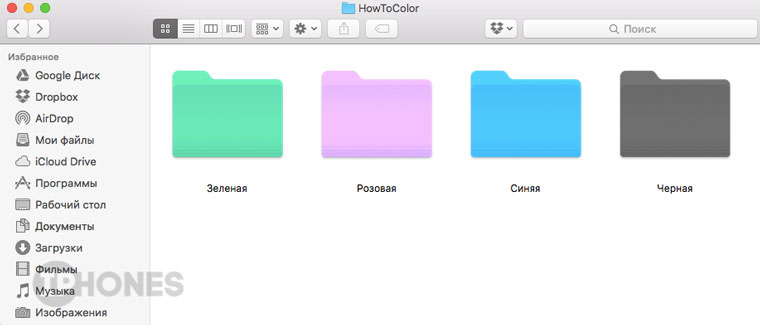
Особенность данного способа заключается в том, что вы можете изменять цвет отдельных папок в конкретной директории, не затрагивая всю структуру файловой системы.
Для возврата штатного цвета достаточно выполнить указанные в инструкции шаги с любой стандартной папкой (не применяя никаких изменений в Редакторе изображений).
